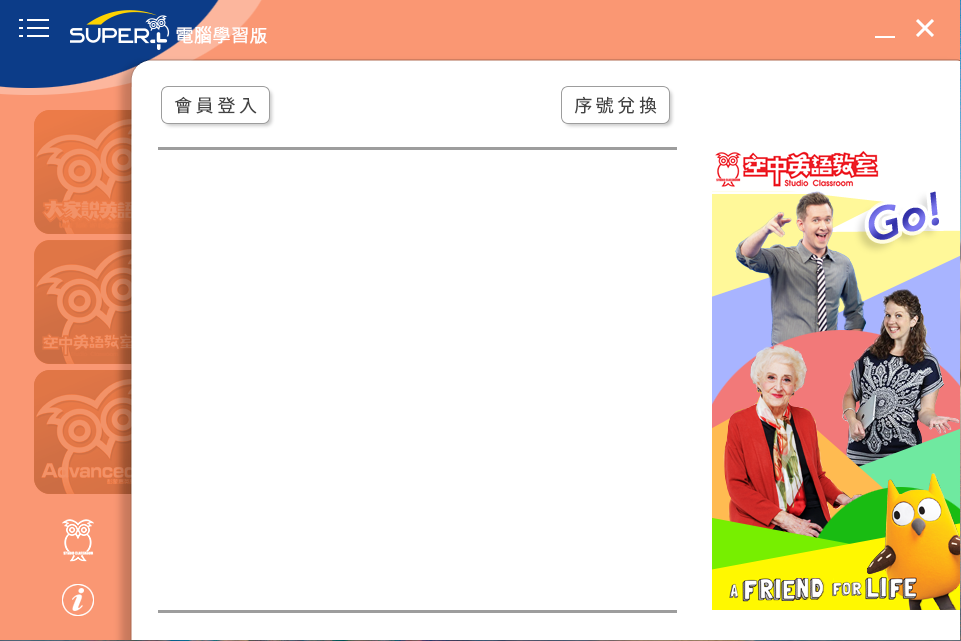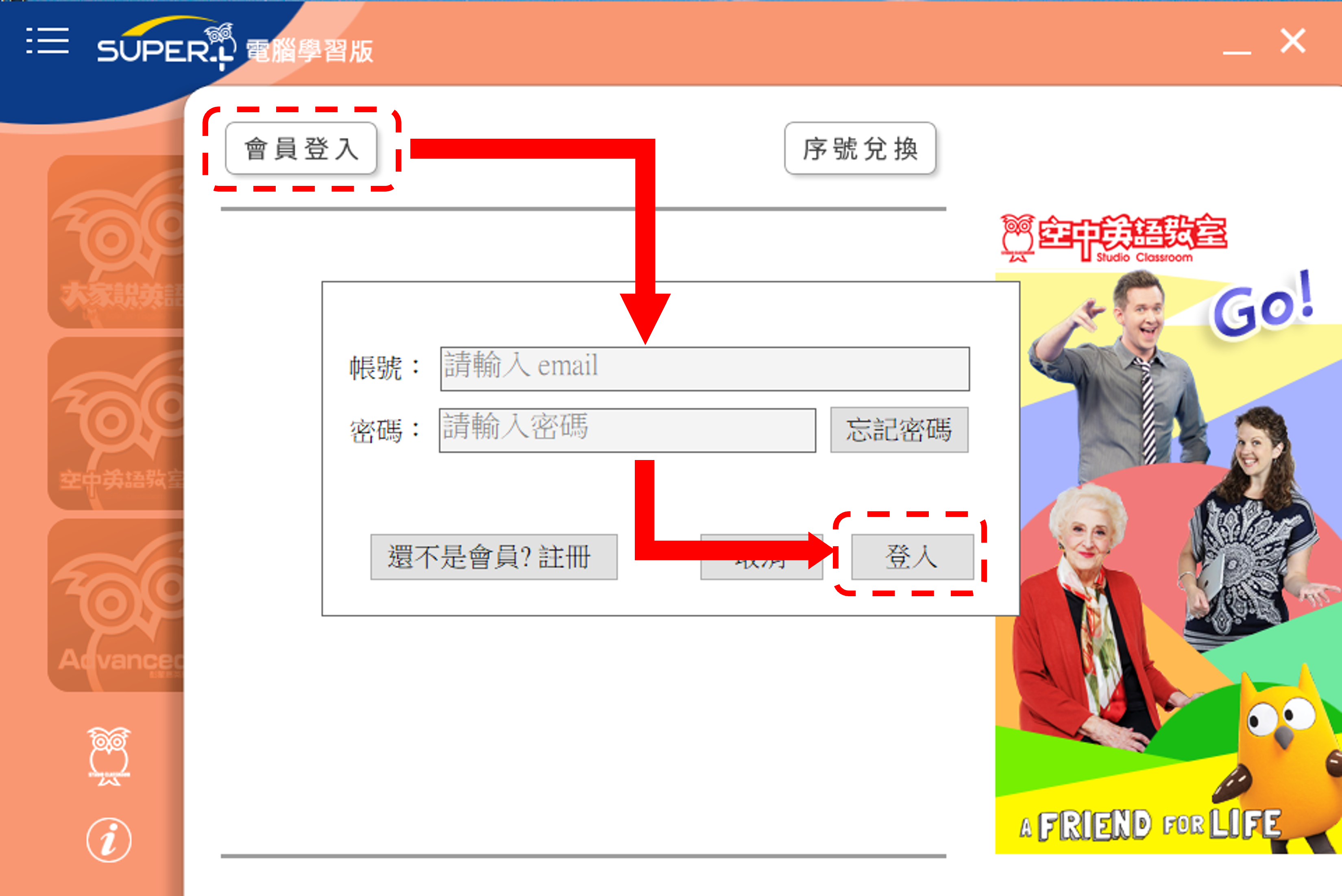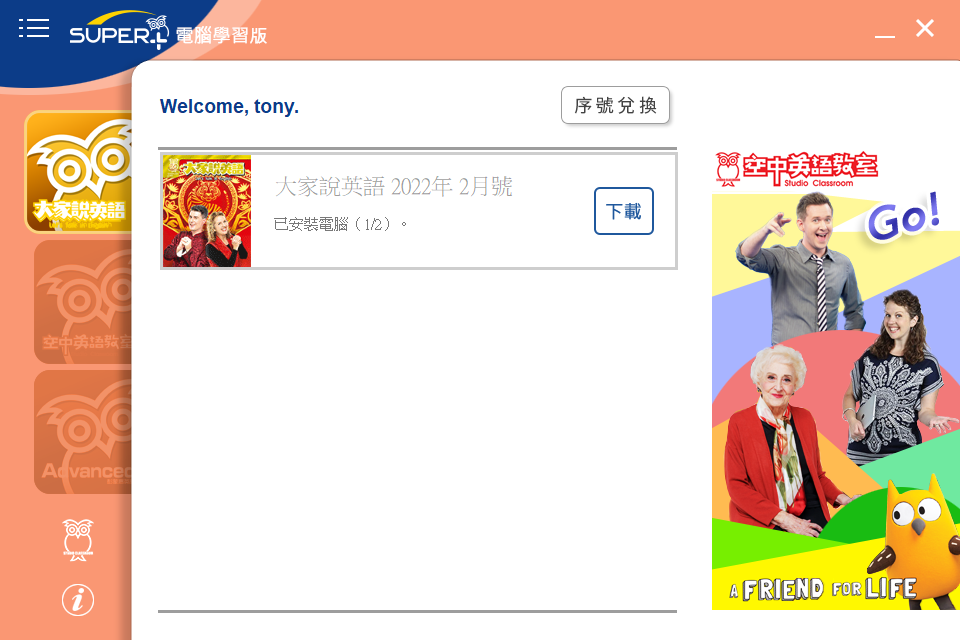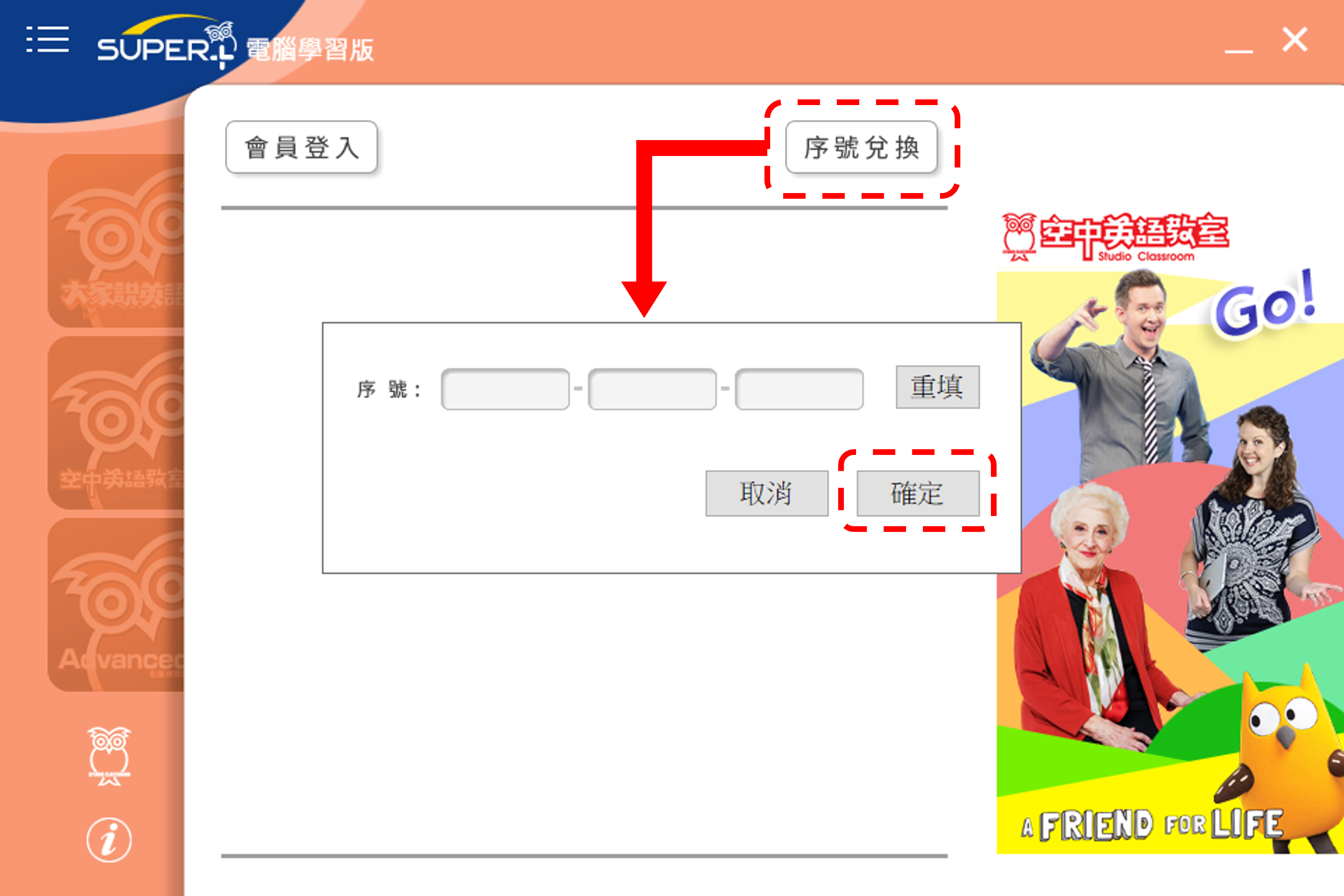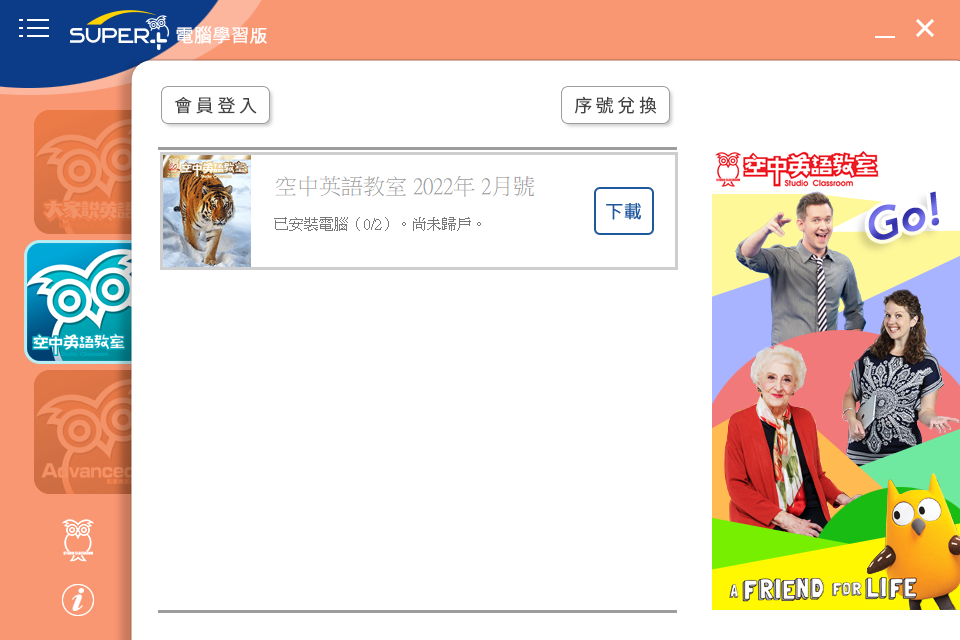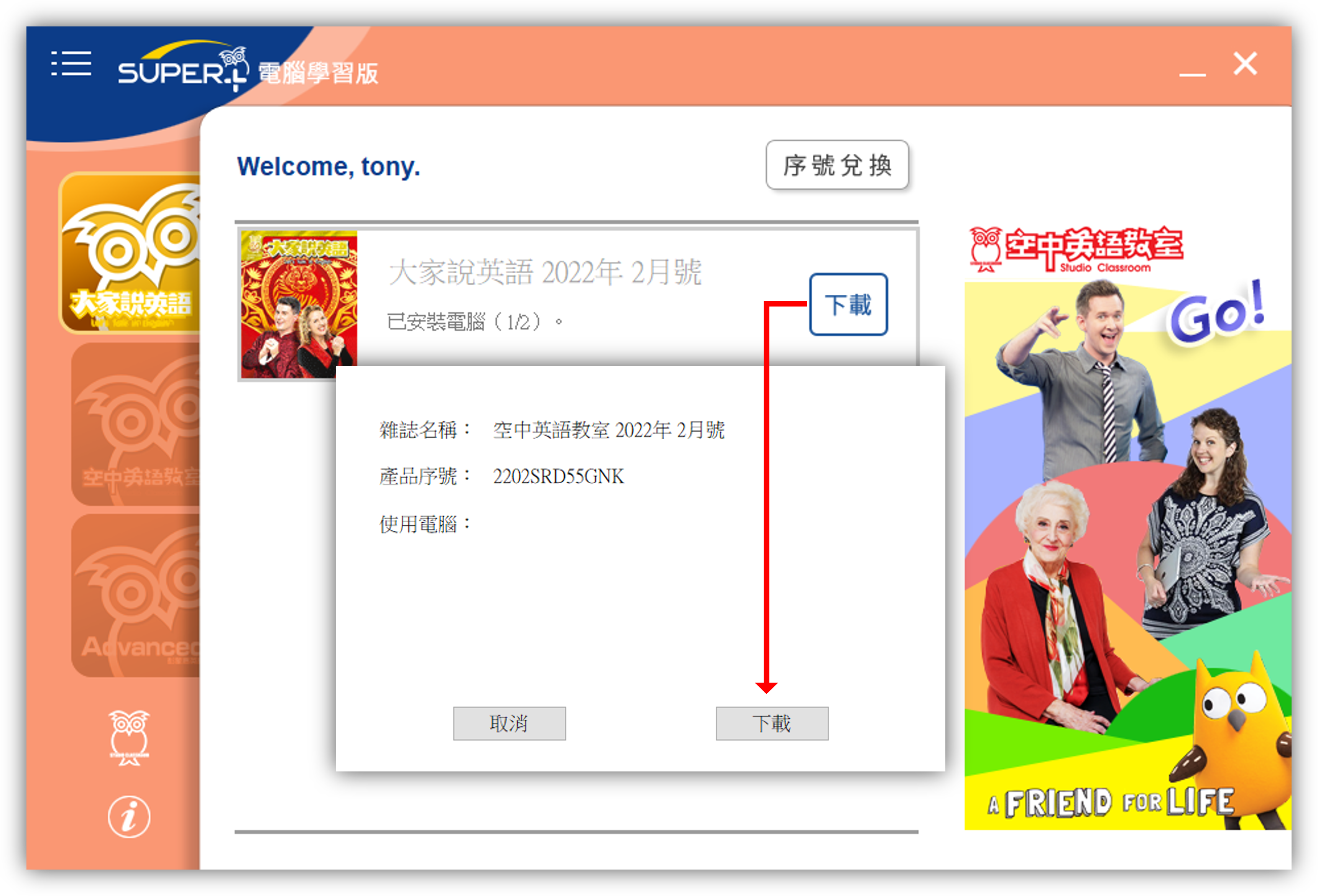使用說明
1-1[快速指南]
01. 當月主選單功能介紹
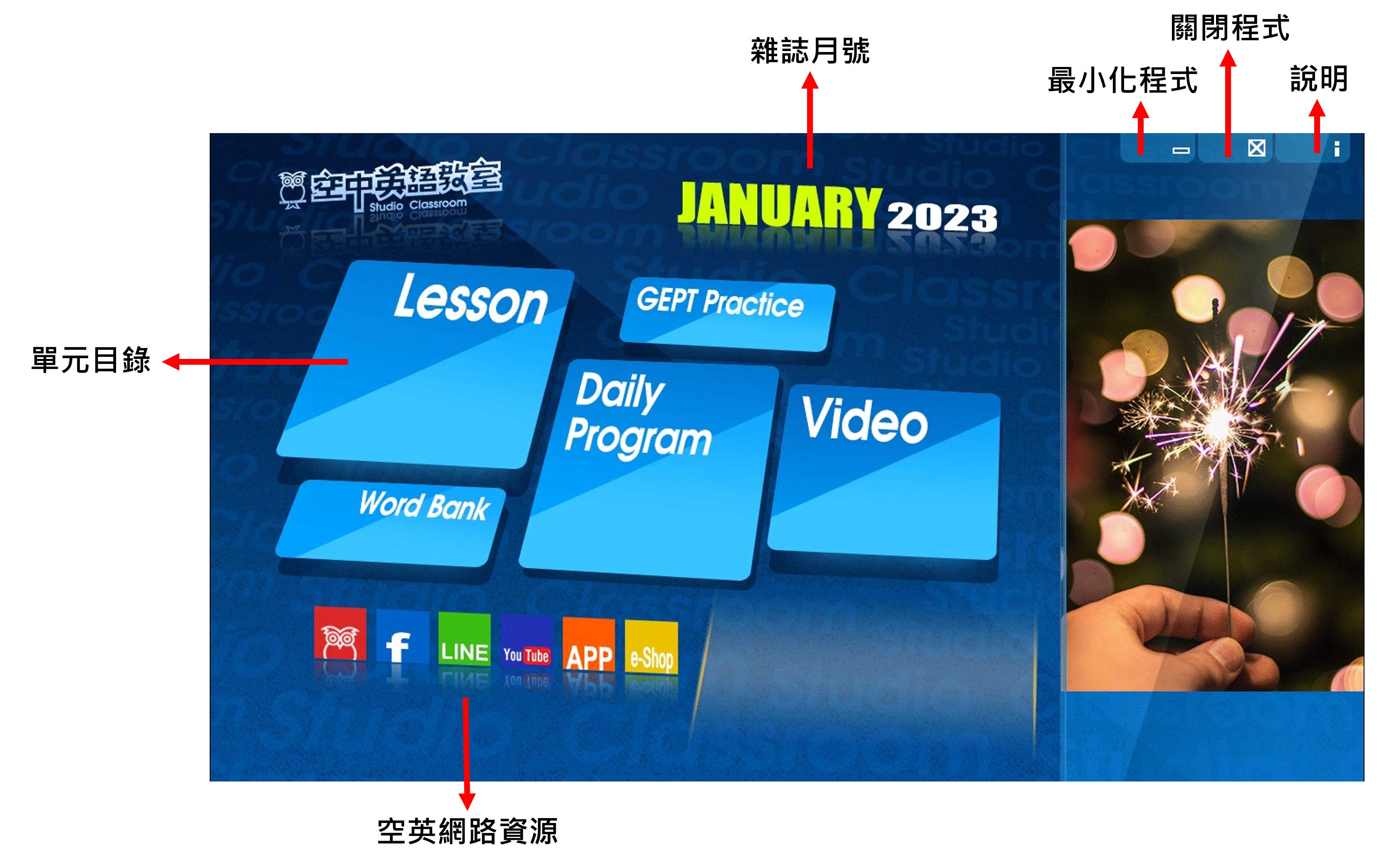
02. 文章閱讀介面功能
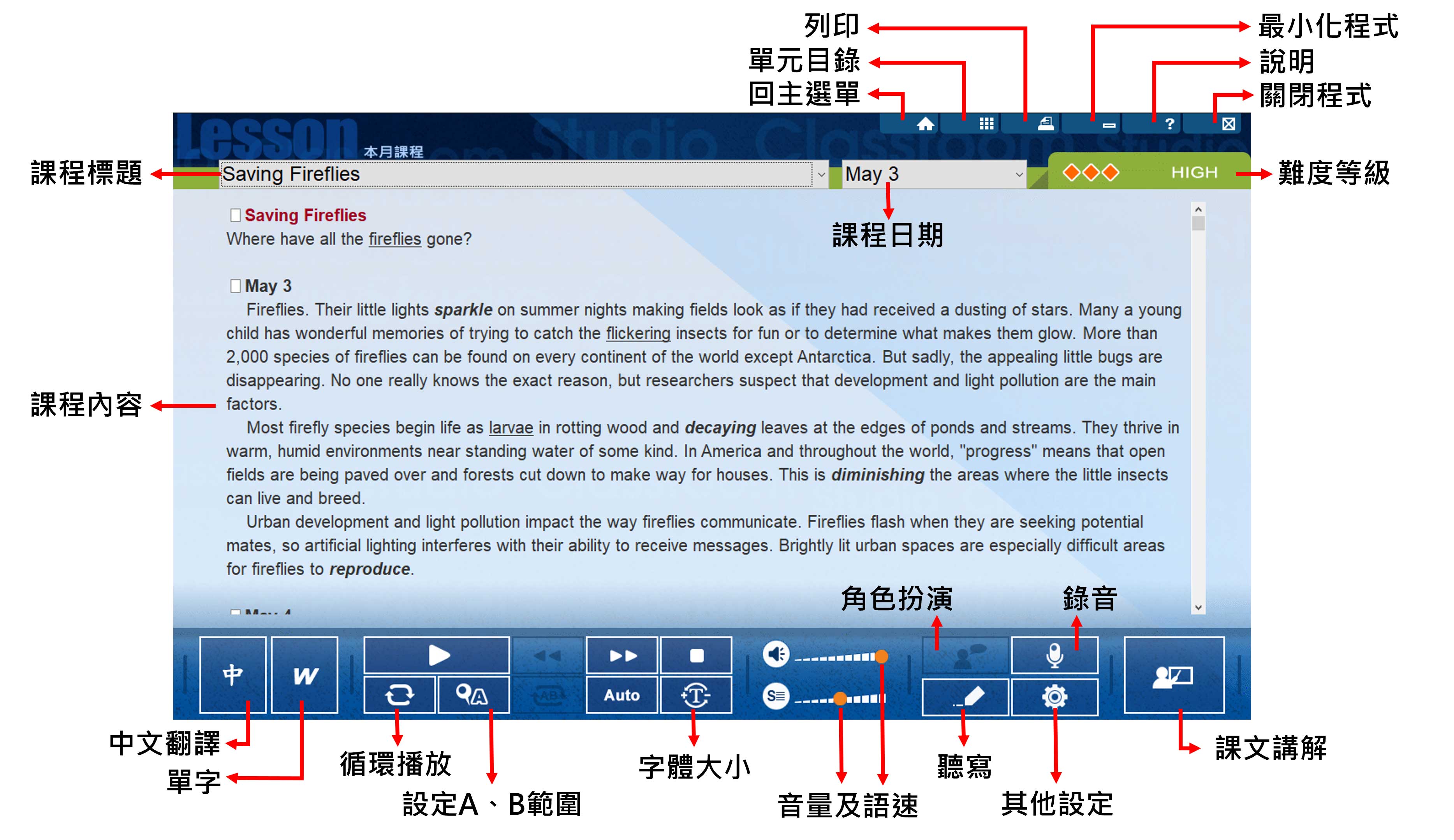
使用說明
1-2[下載安裝步驟]
- 請於產品網頁下載書櫃主程式,或於瀏覽器直接輸入以下網址:
https://www.mebook.com.tw/scpc.msi
- 下載完成,於下載位置會出現
 圖示,點選圖示開始安裝。
圖示,點選圖示開始安裝。
安裝過程中Windows若出現【Windows已保護您的電腦】阻擋訊息,請依以下步驟即可進行安裝。
1. 安裝過程可依預設直接點選”下一步”
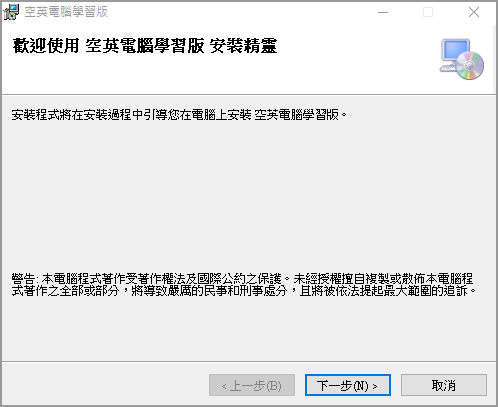
2. 安裝資料夾路徑,可依預設直接點選”下一步”
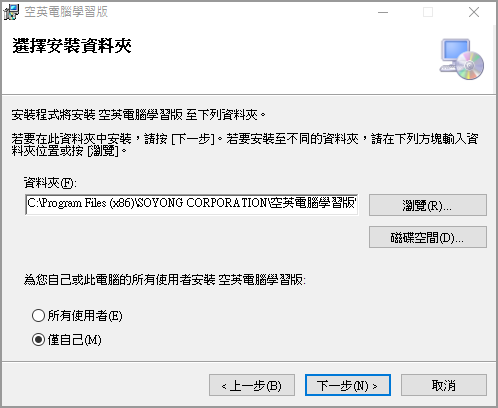
3. 確認安裝,直接點選”下一步”開始安裝
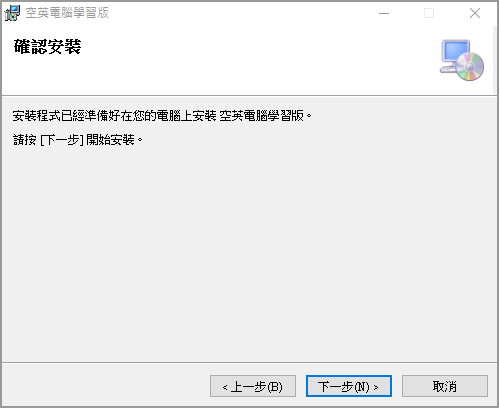
4. 安裝過程需花一點時間,請耐心等候
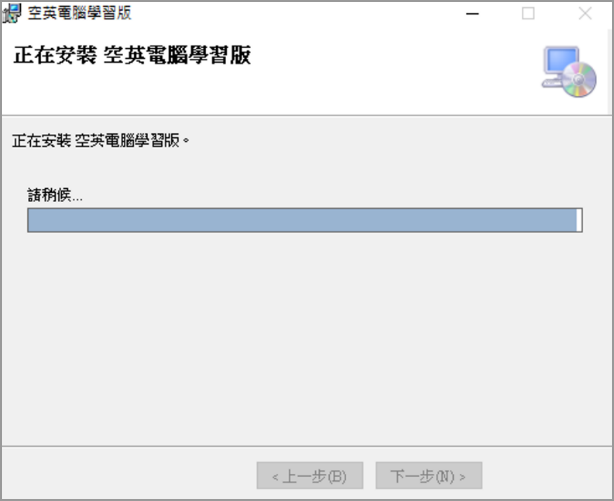
5. 安裝完成,點選 ”關閉” 結束安裝
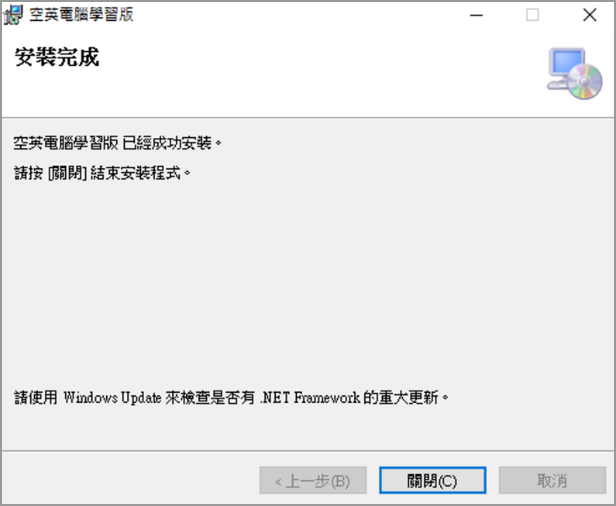
6. 結束安裝同時,會自動開啟書櫃。
或於桌面點選
 圖示,即開啟書櫃程式
圖示,即開啟書櫃程式
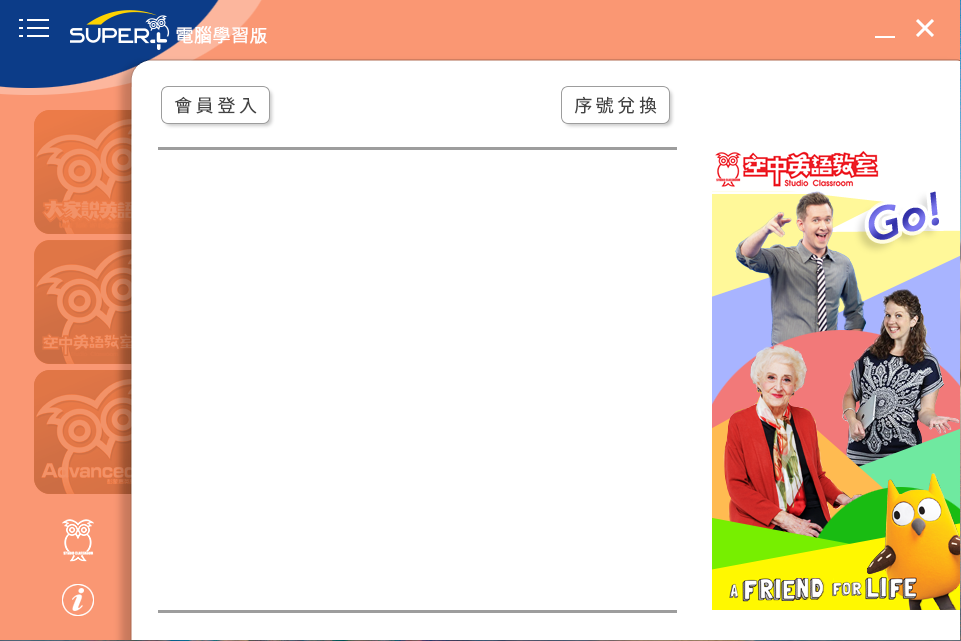
使用說明
1-3[會員登入步驟]
- 若您已是會員,進入書櫃點選頁面的 “會員登入” 選項,填入會員帳號、密碼後按 “登入” 即可進入會員介面。
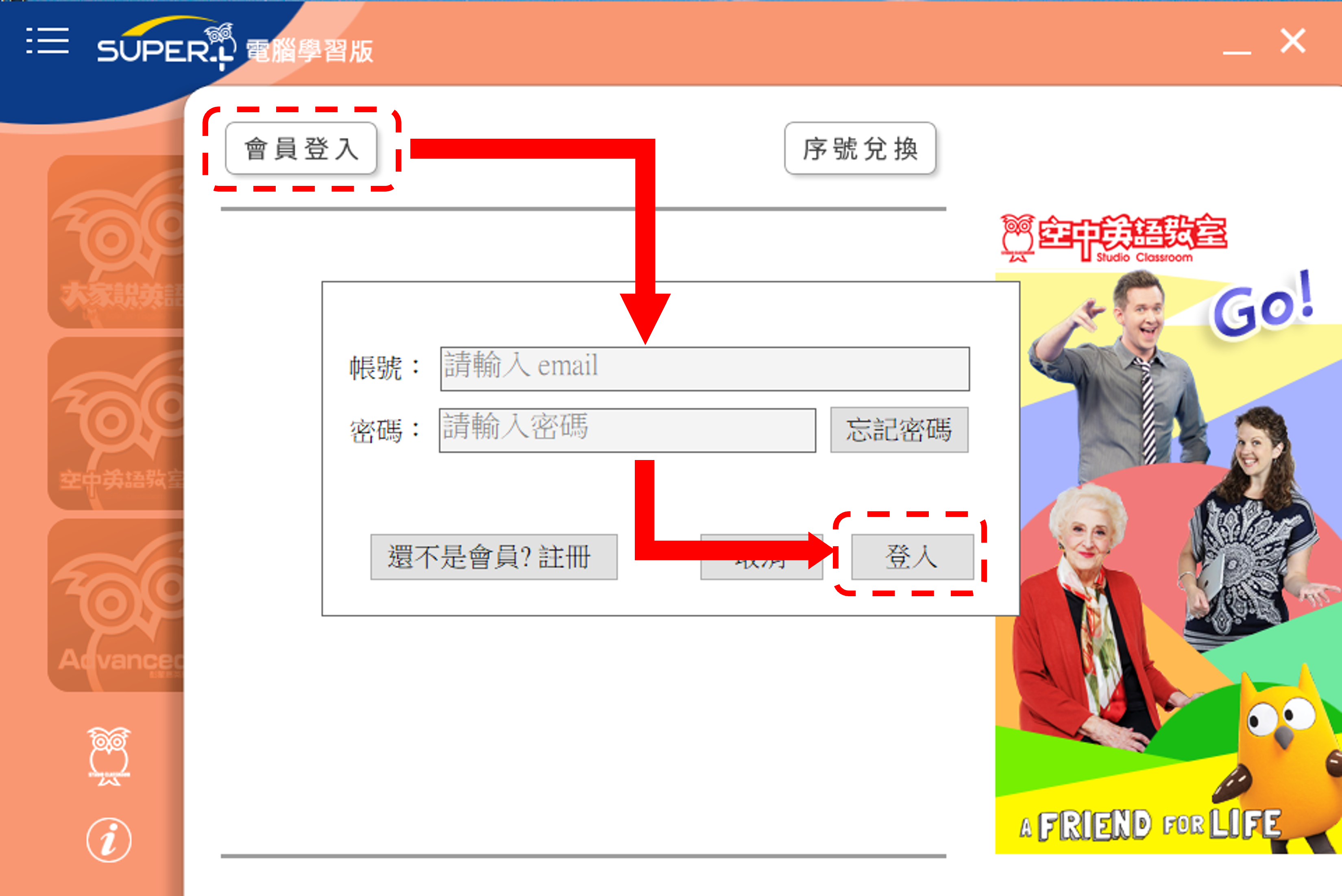
- 會員介面會顯示會員名稱、已歸戶在會員下及訂購派送的書單。
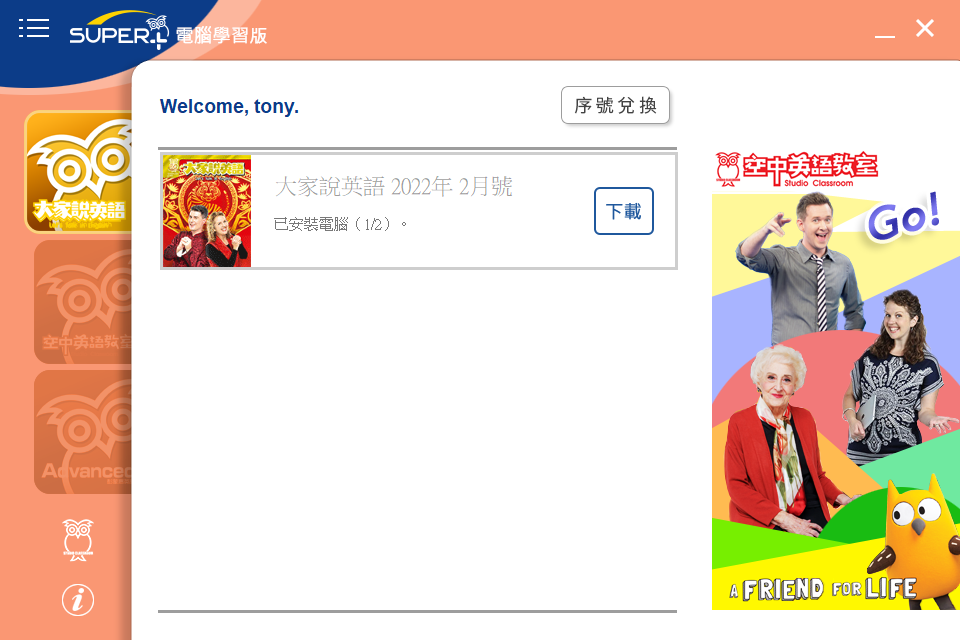
- 書單右側的 “下載” 選項,點選即可下載該月份學習內容。
使用說明
1-4[序號兌換步驟]
- 點選書櫃頁面中的 “序號兌換” ,並依序填入12碼序號,按 “確定”。
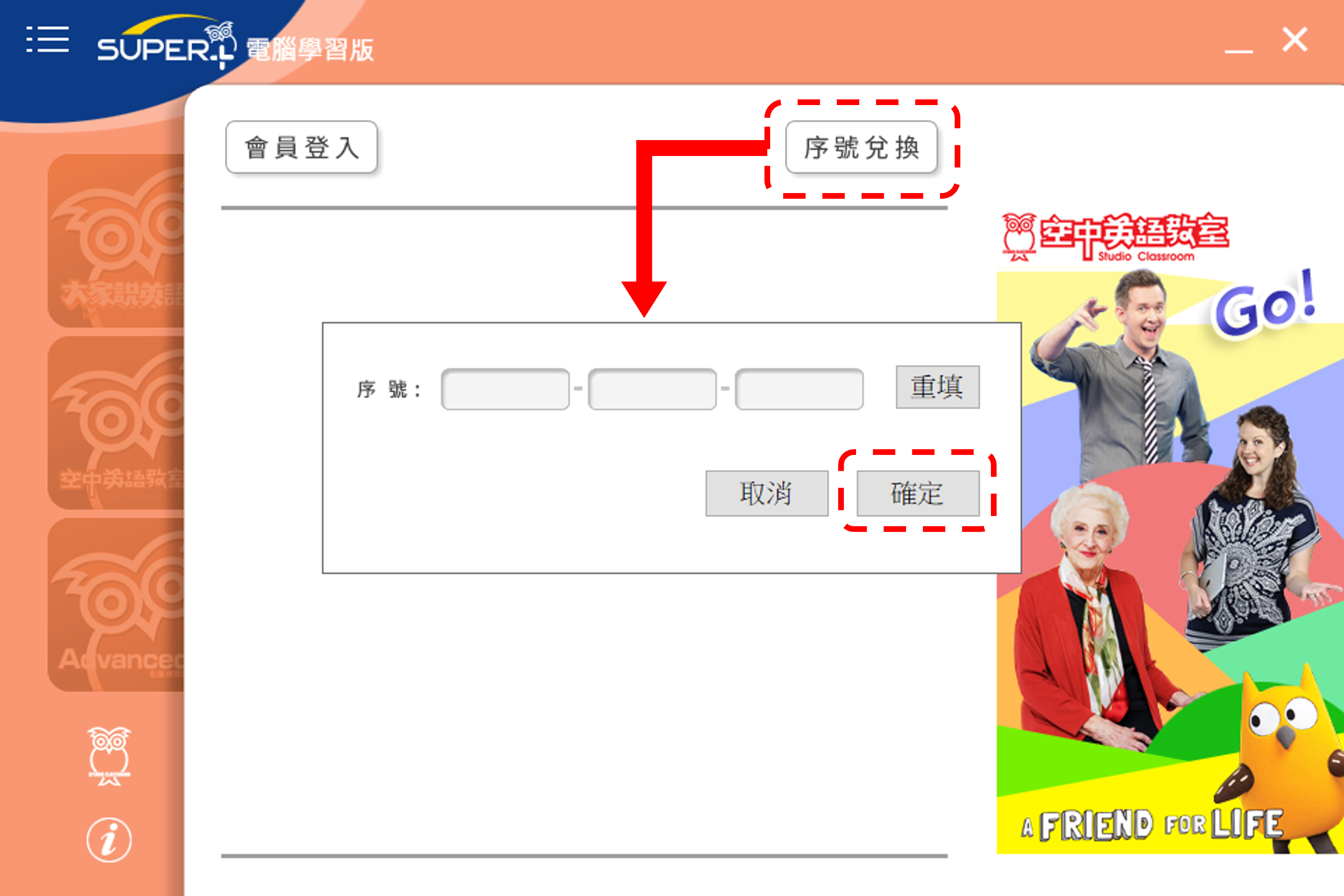
- 若序號正確,書櫃會跳出可下載的書單。
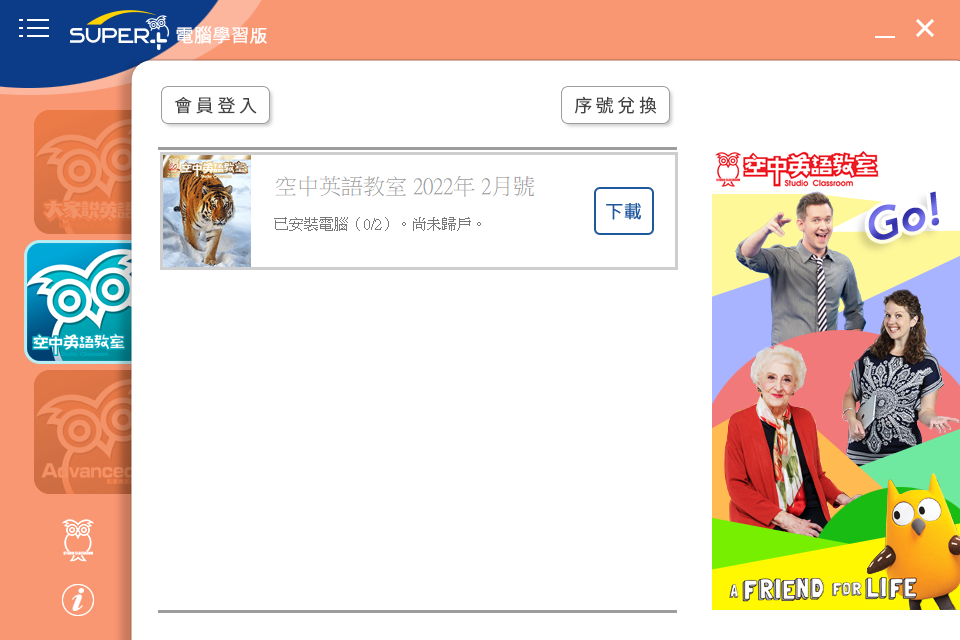
使用說明
1-5[下載學習內容]
- 點選書單右側 “下載” 選項。
- 再次點選資訊頁下方的 “下載”。
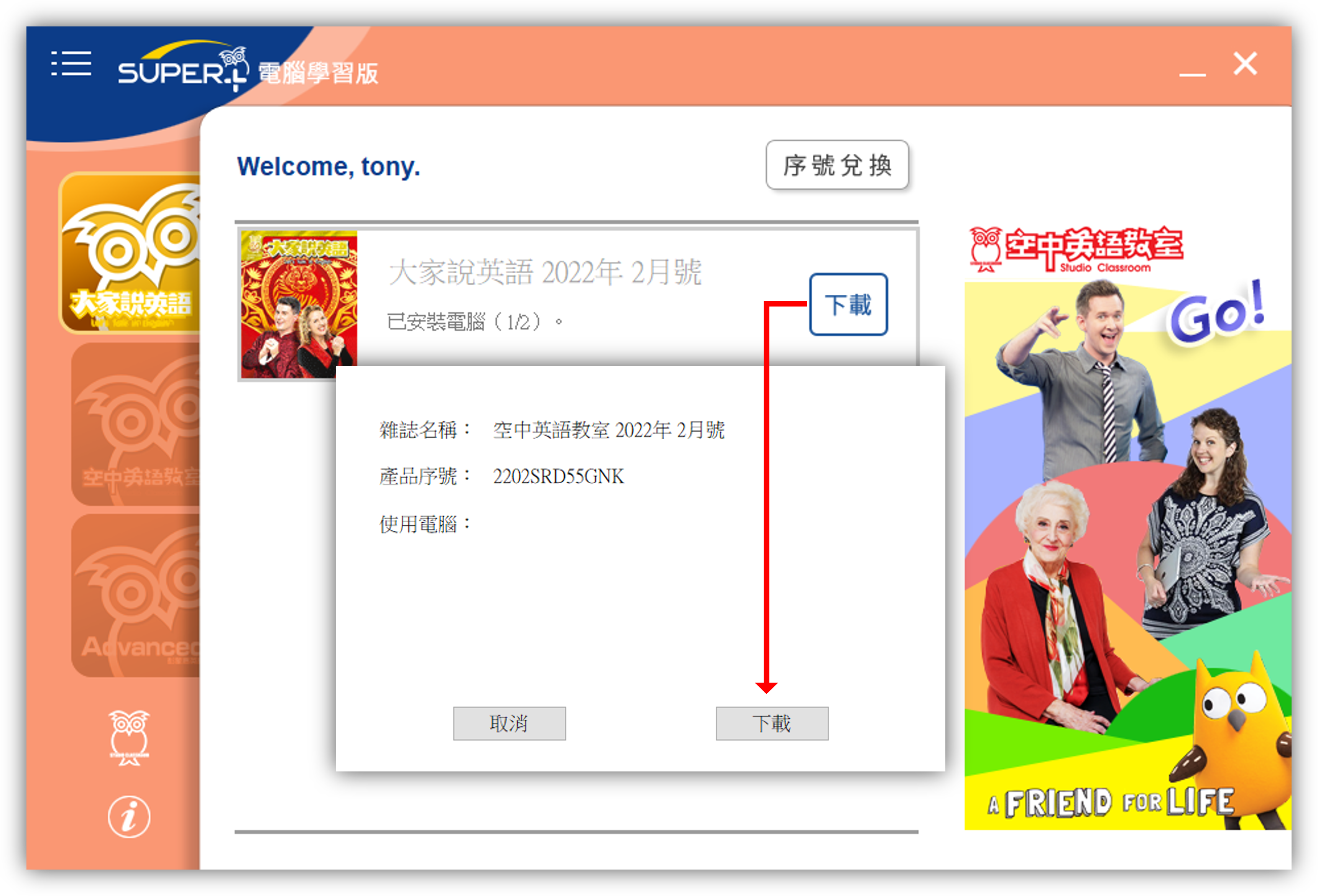
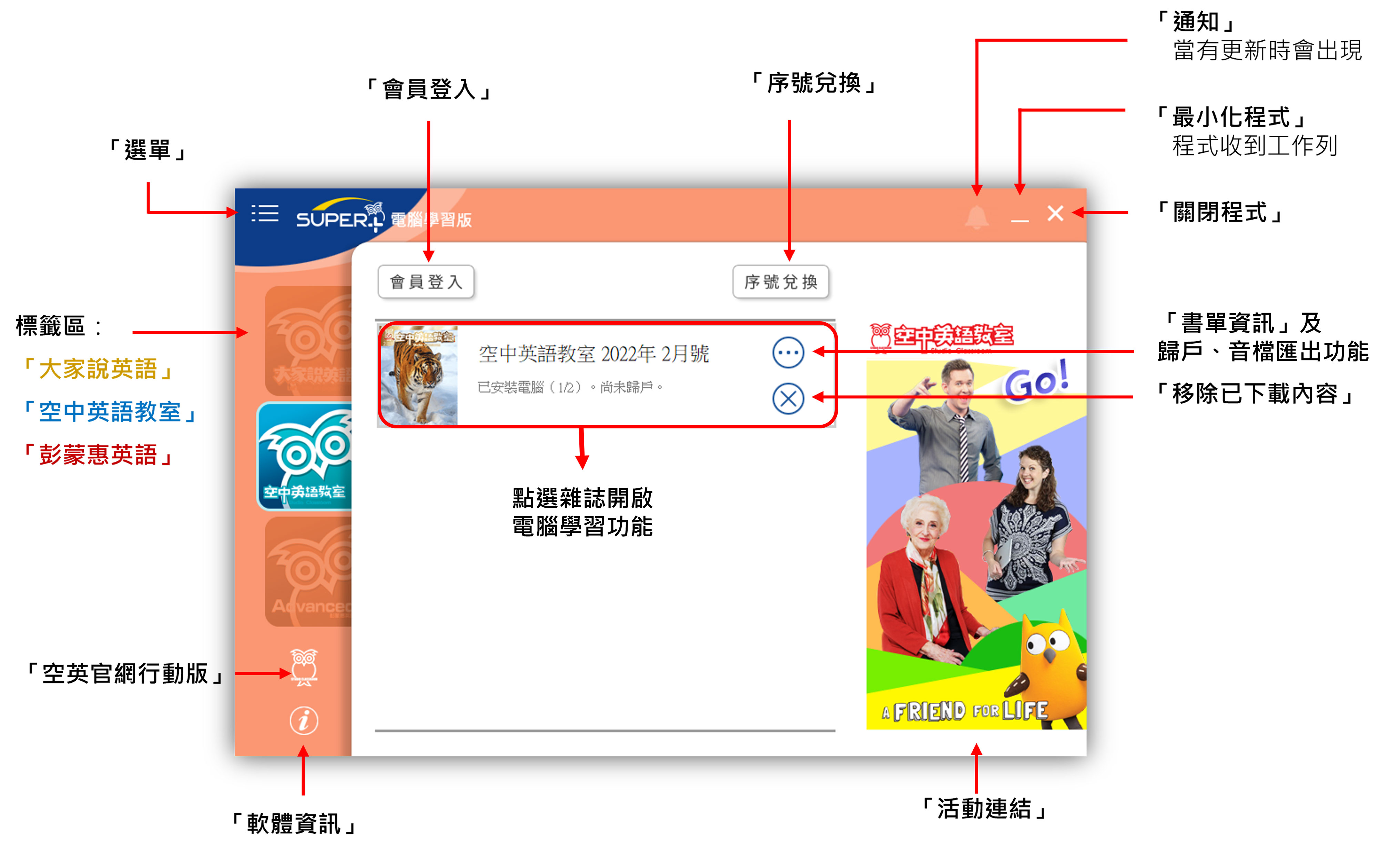
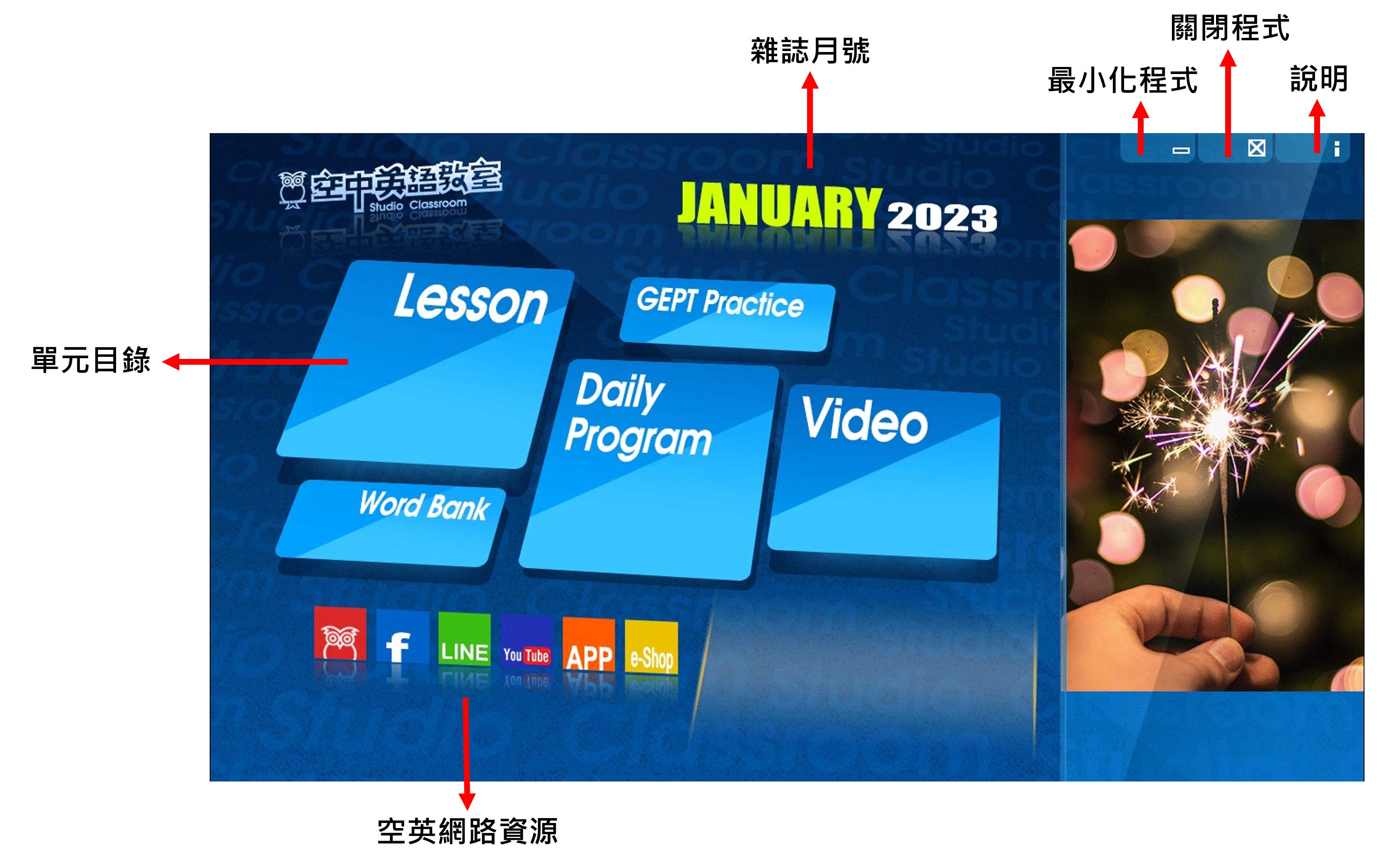
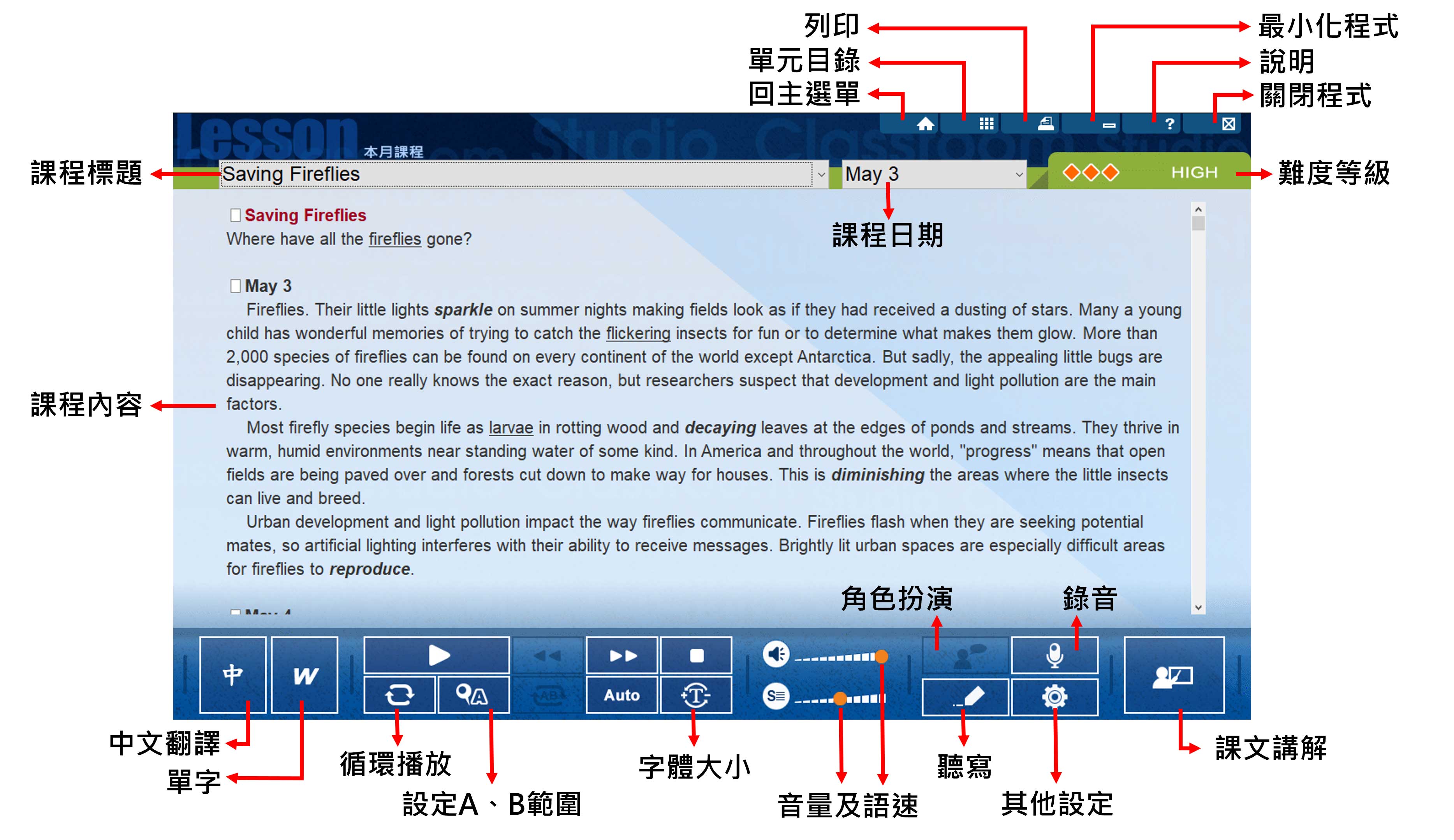
 圖示,點選圖示開始安裝。
圖示,點選圖示開始安裝。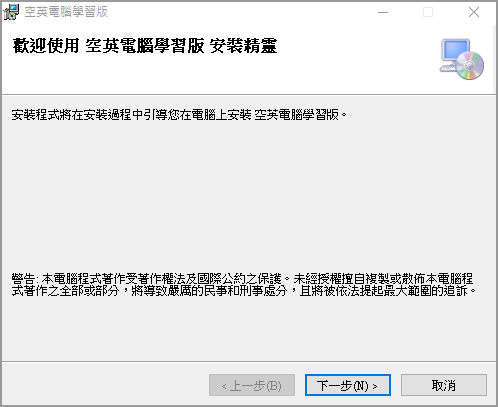
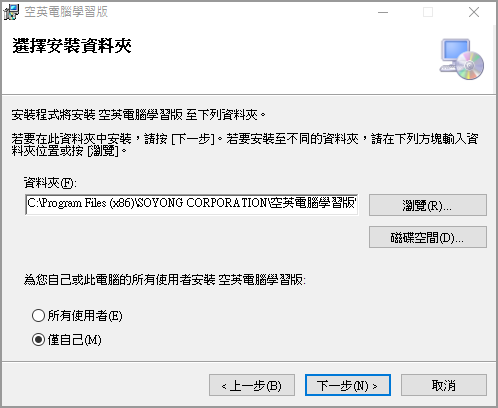
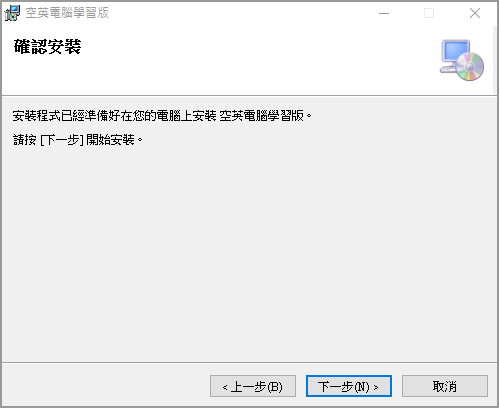
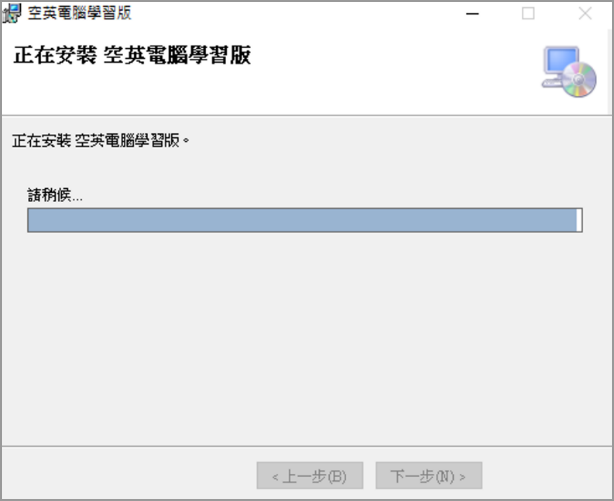
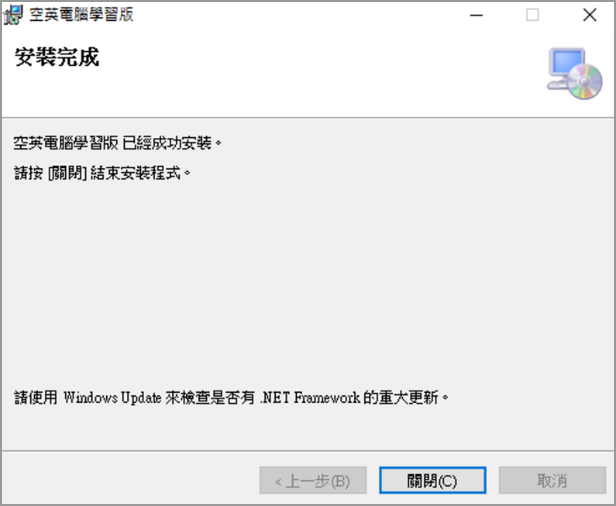
 圖示,即開啟書櫃程式
圖示,即開啟書櫃程式